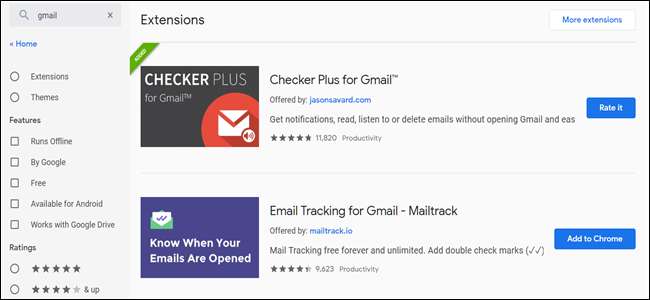
Gmail은 이미 꽤 훌륭하지만 엄선 된 몇 가지 Google 크롬 확장 프로그램을 추가하면 훨씬 더 많은 작업을 수행 할 수 있습니다. 다음은 우리가 가장 좋아하는 것입니다.
일반적으로 많은 브라우저 확장 프로그램을 사용하지 않는 것이 좋습니다. 프라이버시의 악몽이 될 수 있습니다. . 하지만 당신을 위해 크게 향상시킬 수있는 확장 프로그램에 저항하기는 어렵습니다. 이러한 모든 확장 프로그램을 직접 확인하고 테스트하고 사용자 간의 평판을 살펴보고 가능한 경우 소스 코드를 공개하는 확장 프로그램을 선호했습니다. 그래도 배워야합니다 Chrome 확장 프로그램을 사용하기 전에 안전한지 확인하는 방법 아껴서 사용하십시오.
관련 : 탭 관리를위한 최고의 Chrome 확장 프로그램
FlowCrypt
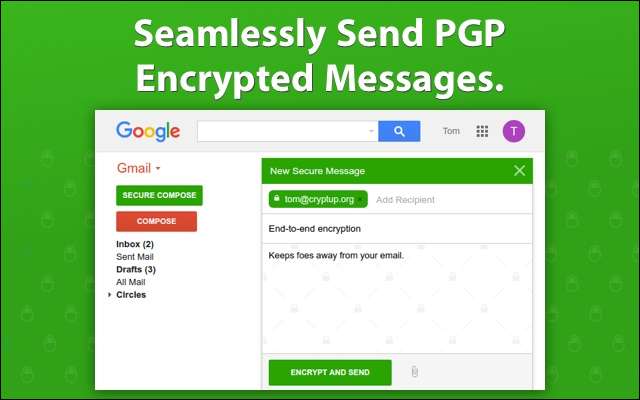
FlowCrypt Gmail 계정에서 보내는 모든 메시지 (첨부 파일 포함)를 쉽게 암호화 할 수있는 방법입니다. PGP 암호화 . FlowCrypt는 클릭 할 때 보안 메시지를 작성할 수있는 버튼을 UI에 배치합니다. 사용자와 수신자가 FlowCrypt를 설치하면 FlowCrypt가 있든 없든 연락처 목록에있는 모든 사람에게 암호화 된 메시지를 보낼 수 있습니다. 수신자가 FlowCrypt를 설치 한 경우 다른 쪽에서 메시지를 열 때 메시지가 자동으로 해독됩니다. 하지만 설치되어 있지 않은 경우 공유해야하는 일회용 비밀번호를 만들어야합니다. 아니 명백한 이유로 이메일을 통해.
관련 : 아무도 암호화 된 이메일 메시지를 사용하지 않는 이유
발견하다
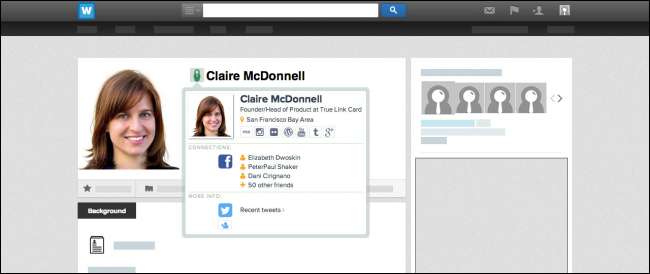
발견하다 Gmail의 사적인 눈과 같습니다. 알 수없는 사람으로부터 이메일을받을 때마다 인터넷을 샅샅이 뒤져 그 사람의 트위터, 페이스 북, Gmail, 심지어 링크드 인이 누구인지 보여줍니다. 이러한 사이트의 모든 정보를 발견 적으로 연결하고 함께 공유하여 그 사람의 상호 연결, 작업 정보 및 위치를 확인하고 트윗도 표시합니다.
노트 : 정보가 표시 되려면 발신자가 해당 계정과 연결된 이메일을 사용해야합니다.
KeyRocket
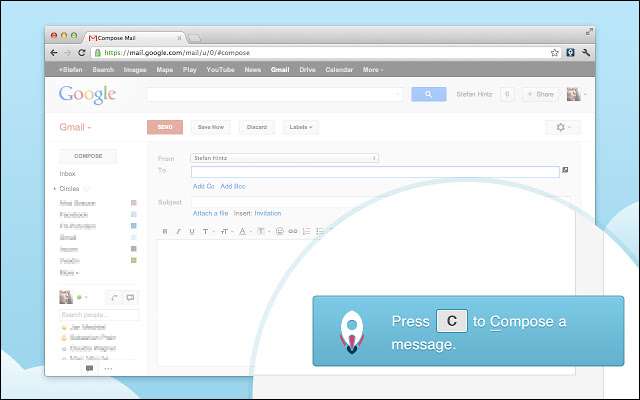
Gmail에서 할 수있는 대부분의 작업에 대한 단축키가 있다는 것을 알고 계셨습니까? 잘, KeyRocket 일련의 마우스 클릭 대신 바로 가기를 사용할 수있을 때 미묘한 알림으로 정기적으로 수행하는 작업에 대한 제안 및 바로 가기를 프롬프트하여 모든 바로 가기를 배울 수 있도록 도와줍니다. 더 쉽게 만들 수있는 경우 자신 만의 바로 가기를 만들 수도 있습니다. KeyRocket을 사용하면 곧 Gmail 고급 사용자가됩니다.
KeyRocket은 Microsoft Word, Excel, PowerPoint 또는 Outlook에서도 사용할 수 있습니다. 그들의 웹 사이트 .
Gmail 용으로 정렬 됨
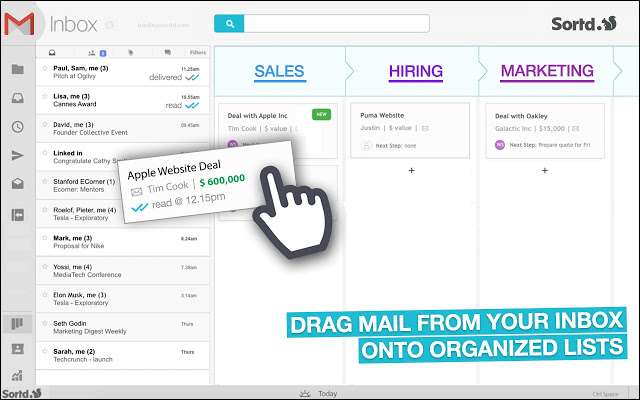
정렬 됨 이메일과 작업을 정리할 수있는 최초의 Gmail 용 스마트 스킨입니다. 이메일 및 작업을 정렬하고 우선 순위를 지정하는 원활하고 직관적 인 방법을 제공합니다. 메시지를 다른 열 또는 목록으로 끌어서 놓을 수있는 일종의 "할 일 목록"에 항목을 넣는 방식으로 다른 작업 관리 서비스처럼 작동합니다.
관련 : 새 Gmail의 8 가지 주요 기능
PixelBlock
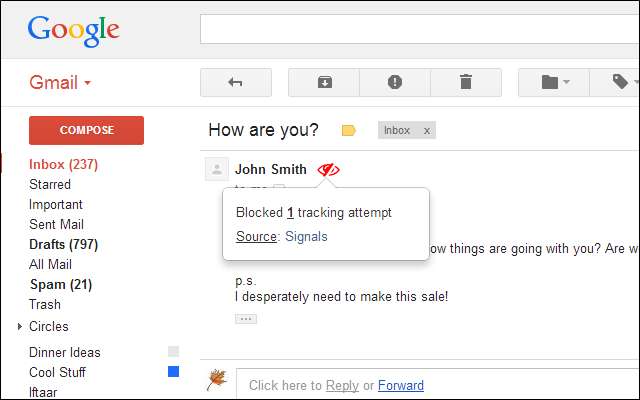
PixelBlock 누군가의 이메일을 읽었을 때 요즘 일어나는 모든 추적에 동의하지 않는 사람들을위한 것입니다. 확장 프로그램은 메시지에 적목 현상을 표시하여 사용자가 전자 메일을 열었거나 읽었을 때 추적 프로그램을 사용하여 보낸 사람에게 알릴 때 알려줍니다.
Checker 더보기
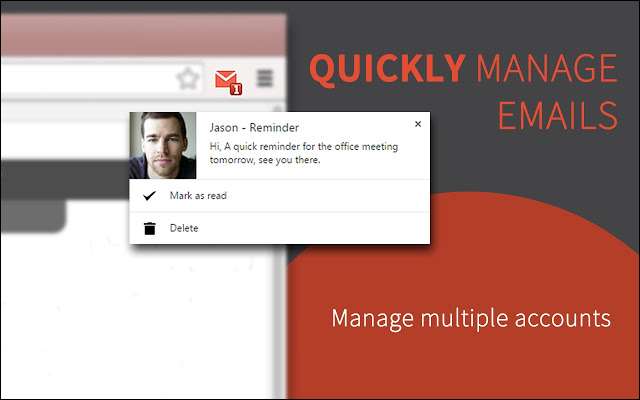
Gmail 용 Checker Plus 두 개 이상의 Gmail 계정이있는 사람들에게 유용합니다. Chrome에서 바로 편리한 드롭 다운 메뉴와 데스크톱 알림을 사용하여 실제로 Gmail받은 편지함의 URL로 이동하지 않고도 여러 이메일을 가장 빠르게 관리 할 수 있습니다. 다른 일부 기능에는 컴퓨터를 사용하지 않을 때 음성 알림, Gmail 또는 맞춤 라벨 모니터링, Chrome이 닫혀 있어도 백그라운드에서 실행되는 기능이 있습니다.
Digify
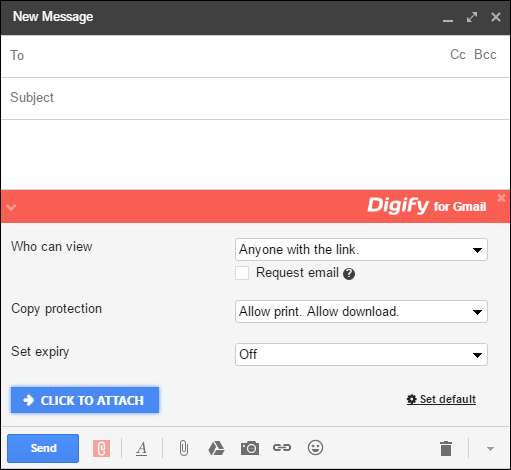
Digify 완전하고 완전한 제어를 통해 다른 사람에게 보내는 첨부 파일을 관리 할 수 있습니다. 첨부 파일을 보내거나받은 사람 및 전달 여부를 추적하거나 만료 날짜를 설정하여 사람들이 특정 날짜가 지나서 열지 못하도록 할 수 있습니다. 첨부 파일 전송을 취소하고 파일보기 권한을 취소 할 수도 있습니다.
더 이상 확장이 필요하지 않은 두 가지 훌륭한 기능
최고의 확장 프로그램 중 일부는 실제로 확장 프로그램이 아닙니다. 다음 두 가지는 컴퓨터에 아무것도 다운로드하지 않고도 확장 기능과 동일한 기능을 제공하는 웹 기반 응용 프로그램입니다.
Gmail 오프라인
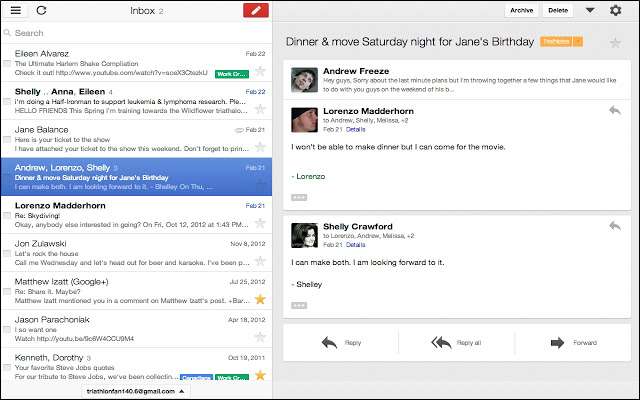
Gmail 오프라인 정확하게 들리는 것입니다. Gmail 오프라인은 확장 기능 이었지만 이제는 Gmail 환경의 통합 부분입니다. 이를 통해 인터넷에 연결할 필요없이 모든 메시지를 읽고, 답장하고, 검색 할 수도 있습니다. Gmail 설정으로 이동하기 만하면받은 편지함을 오프라인 모드로 볼 수 있습니다.
관련 : 'Gmail 오프라인'앱이 종료됩니다. 대신 사용할 방법은 다음과 같습니다.
당신의 Gmail받은 편지함 , 오른쪽 상단의 설정 톱니 바퀴를 클릭 한 다음 "설정"을 클릭하십시오.
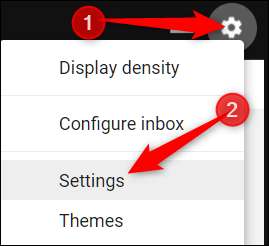
그런 다음 창 상단의 "오프라인"을 클릭 한 다음 "오프라인 메일 활성화"를 클릭하십시오. 활성화 할 설정을 선택한 다음 "변경 사항 저장"을 클릭합니다.
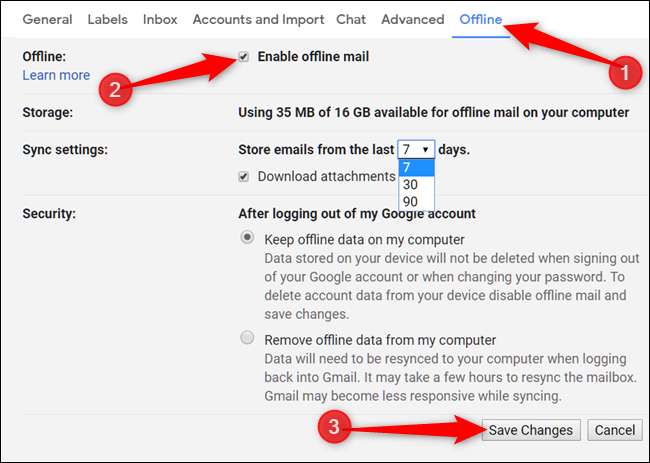
선택한 설정에 따라 Gmail은 인터넷 연결없이 액세스 할 수 있도록 최대 90 일 동안 컴퓨터에 모든 것을 저장합니다.
Gmail 오른쪽 클릭 메뉴
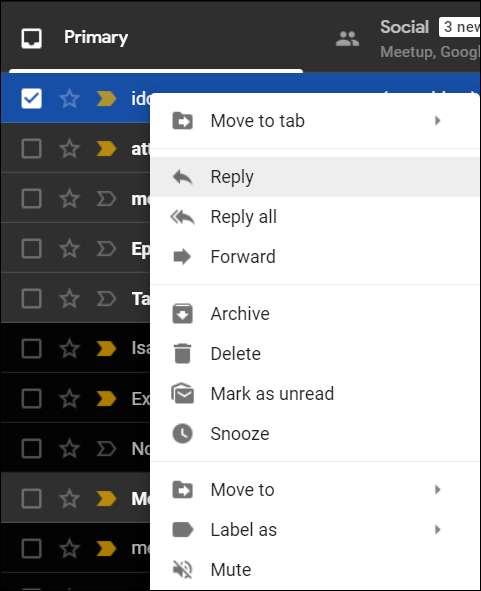
Gmail의 새로운 기능 중 하나를 사용하면 메시지를 마우스 오른쪽 버튼으로 클릭하면 상황에 맞는 메뉴가 나타납니다. 답장, 보관, 삭제, 메시지를 읽은 상태로 표시 등 선택할 수있는 옵션이 있습니다. 이것은 웹 인터페이스에서 오랫동안 부족해 왔으며 최근까지만 세 가지 옵션 인 삭제, 보관 및 읽은 상태로 표시. 이것은 간단한 업데이트이지만 Gmail받은 편지함에서 이메일을 처리 할 때 삶을 훨씬 더 쉽게 만드는 방법으로 제공됩니다.
이 기능은 개인 Gmail 계정에 대해 서서히보고되고 있으므로 사용자는 곧이 기능을 보게 될 것입니다.
이는 Chrome 스토어에서 제공되는 많은 훌륭한 확장 프로그램 중 일부에 불과합니다. 언급하지 않은 가장 좋아하는 확장 프로그램이 있습니까? 아래 댓글에 남겨주세요.







